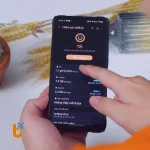Cách bật âm thanh vòm trên AirPods chỉ với vài bước đơn giản
Bạn muốn trải nghiệm âm thanh sống động, chân thực với hiệu ứng âm thanh vòm Spatial Audio? Đừng lo lắng nếu bạn chưa biết cách, mình sẽ hướng dẫn bạn cách bật âm thanh vòm trên AirPods chỉ trong vài bước đơn giản ngay sau đây nhé!
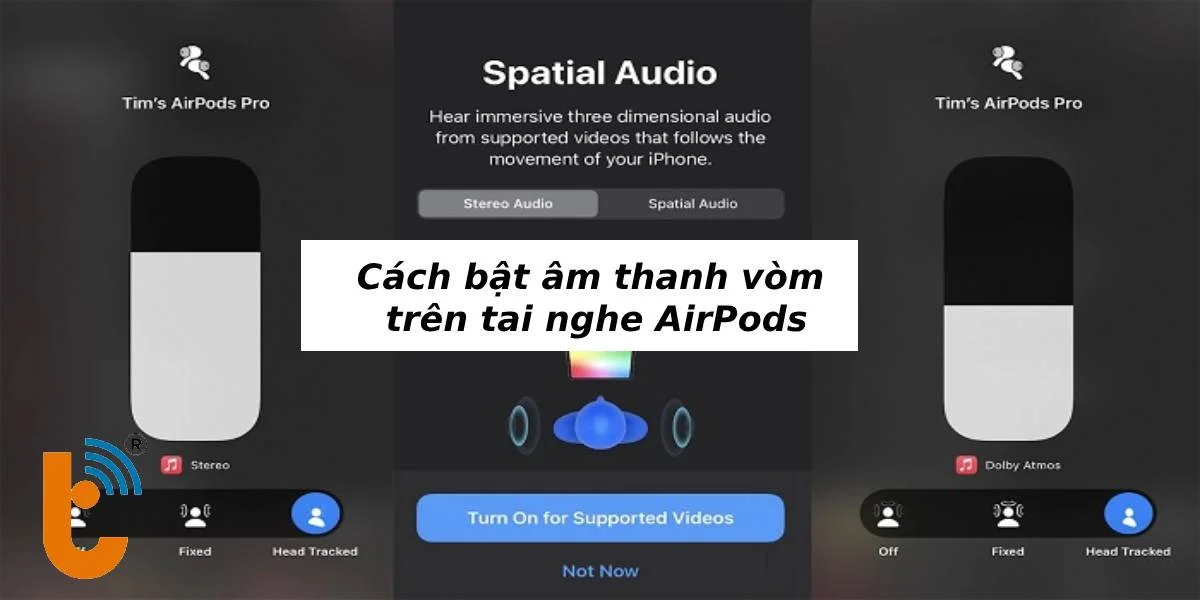
Cách bật âm thanh vòm trên tai nghe AirPods (Spatial Audio)
Việc bật âm thanh vòm trên AirPods thật ra rất đơn giản. Bạn chỉ cần thực hiện theo các bước sau:
- Mở Trung tâm điều khiển (Control Center) trên iPhone/iPad của bạn.
- Bấm giữ vào biểu tượng âm thanh ở góc trên bên phải.
- Chọn tên của AirPods trong danh sách thiết bị.
- Bật tùy chọn "Spatial Audio".
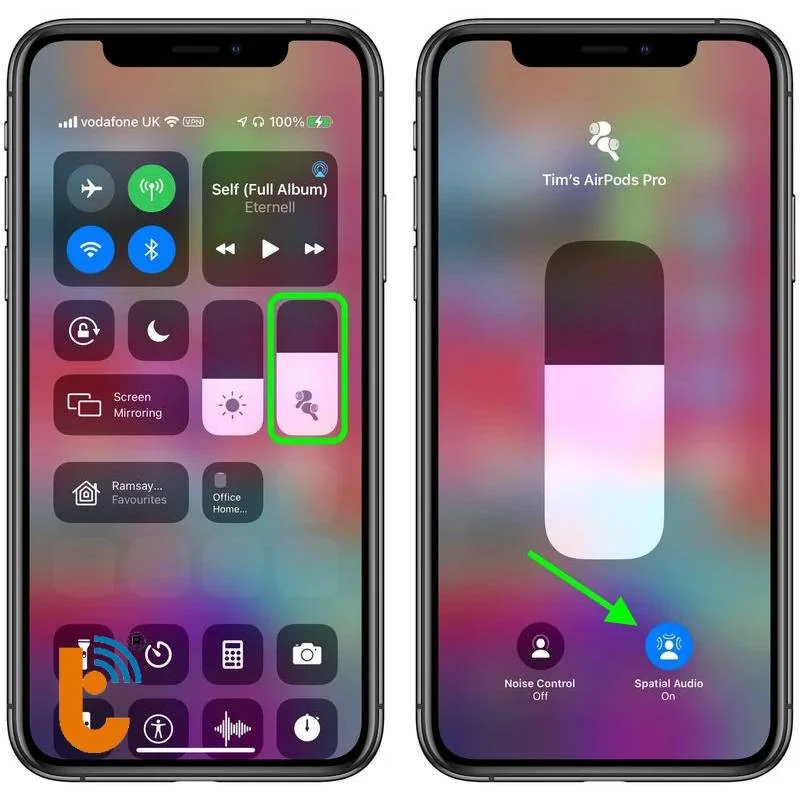
Vậy là xong! Giờ bạn đã có thể tận hưởng trải nghiệm âm thanh vòm sống động trên đôi AirPods yêu quý rồi đấy.
Ngoài ra, nếu chiếc AirPods của bạn hỗ trợ, bạn cũng có thể bật âm thanh vòm trực tiếp trên tai nghe:
- Chạm 2 lần vào thân tai nghe.
- Giữ cho đến khi nghe thấy âm báo.
- Spatial Audio sẽ tự động được kích hoạt.
Thật tiện lợi phải không nào? còn nếu bạn muốn tắt âm thanh vòm trên AirPods thì chỉ cần tắt Spatial Audio ở trên là được.
Điều kiện để sử dụng âm thanh vòm trên tai nghe Apple
Hiện tại, các dòng AirPods sau hỗ trợ âm thanh vòm Spatial Audio của Apple:
- AirPods Pro (1st & 2nd gen): Cả hai thế hệ AirPods Pro đều hỗ trợ Spatial Audio với tính năng theo dõi chuyển động đầu, tạo ra trải nghiệm âm thanh vòm sống động và chân thực.
- AirPods (3rd gen): AirPods thế hệ thứ 3 cũng được trang bị Spatial Audio, mang đến âm thanh vòm chất lượng cao cho người dùng.
- AirPods Max: Tai nghe over-ear cao cấp của Apple cũng hỗ trợ Spatial Audio với tính năng theo dõi chuyển động đầu, mang đến trải nghiệm âm thanh vòm tuyệt vời nhất trong các dòng AirPods.
Lưu ý rằng để trải nghiệm Spatial Audio, bạn cần có thiết bị Apple tương thích (iPhone 7 trở lên, iPad 6th gen trở lên, một số mẫu Mac và Apple TV) và nội dung âm thanh được hỗ trợ (phim, nhạc trên Apple Music, một số ứng dụng xem phim).
Tuy nhiên, khi sử dụng AirPods với điện thoại Samsung , bạn sẽ không thể trải nghiệm tính năng theo dõi chuyển động đầu của Spatial Audio.
Kiểm tra và xác nhận âm thanh vòm đã bật
Sau khi hoàn tất các bước trên, bạn nên kiểm tra xem AirPods đã thực sự phát ra âm thanh vòm chưa. Để làm điều này:
- Mở một bài hát hoặc video hỗ trợ Spatial Audio.
- Lắng nghe cẩn thận, bạn sẽ cảm nhận được âm thanh dường như đến từ mọi hướng xung quanh, tạo cảm giác chìm đắm như đang ở giữa một buổi hòa nhạc sống vậy.
- Thử nghiêng đầu sang trái, phải. Âm thanh sẽ thay đổi tương ứng theo chuyển động của bạn. Thú vị lắm đấy!
Nếu bạn nghe thấy hiệu ứng âm thanh vòm sinh động như vừa mô tả, xin chúc mừng, bạn đã bật thành công Spatial Audio trên AirPods rồi đó!

Âm thanh vòm trên AirPods hoạt động như thế nào?
Công nghệ âm thanh vòm trên AirPods thật sự rất ấn tượng. Nó sử dụng hệ thống cảm biến chuyển động và thuật toán thông minh để theo dõi vị trí đầu của bạn trong không gian.
Nhờ đó, âm thanh sẽ được điều chỉnh liên tục sao cho phù hợp với hướng mà bạn đang quay mặt. Ví dụ nếu bạn quay sang trái, bạn sẽ nghe thấy âm thanh đến nhiều hơn từ bên phải và ngược lại.
Kết hợp với công nghệ âm thanh đa kênh, chúng ta sẽ có được một trải nghiệm nghe hoàn toàn mới mẻ - âm thanh vòm ba chiều sống động như thật. Dường như bạn đang ở giữa không gian âm nhạc vậy.
Lỗi sử dụng âm thanh vòm trên AirPods có phổ biến không?
Lỗi sử dụng âm thanh vòm (Spatial Audio) trên AirPods không phổ biến. Tính năng này được đánh giá là hoạt động ổn định trên các dòng AirPods Pro và AirPods Max. Tuy nhiên, đôi khi người dùng có thể gặp một số vấn đề như:
- Âm thanh vòm không hoạt động: Nguyên nhân thường do chưa bật tính năng này trong cài đặt hoặc thiết bị không tương thích.
- Âm thanh vòm không chính xác: Có thể do vị trí đầu của người dùng không được tai nghe nhận diện đúng hoặc do nguồn phát không hỗ trợ âm thanh vòm.
- Âm thanh bị trễ: Thường xảy ra khi kết nối Bluetooth không ổn định hoặc do thiết bị xử lý âm thanh chậm.
Để khắc phục các lỗi trên, bạn có thể thử:
- Kiểm tra cài đặt: Đảm bảo đã bật tính năng Spatial Audio trong cài đặt Bluetooth của thiết bị.
- Cập nhật phần mềm: Cập nhật phiên bản firmware mới nhất cho AirPods và hệ điều hành của thiết bị.
- Khởi động lại thiết bị: Tắt và bật lại cả AirPods và thiết bị kết nối.
- Đặt lại AirPods: Làm theo hướng dẫn để reset AirPods về cài đặt gốc.
- Kiểm tra nguồn phát: Đảm bảo nội dung bạn đang xem hoặc nghe hỗ trợ âm thanh vòm.
- Điều chỉnh vị trí đầu: Đảm bảo AirPods nhận diện đúng vị trí đầu của bạn.
Nếu đã thử các cách trên mà vẫn không khắc phục được lỗi, bạn nên liên hệ kỹ thuật viên để được tư vấn và hỗ trợ thêm.
Tuy nhiên, nếu bạn gặp phải các lỗi liên quan đến phần cứng như âm thanh Airpods bị rè, méo tiếng hoặc AirPods mất kết nối, thì đó không phải là lỗi của tính năng âm thanh vòm mà có thể là do lỗi phần cứng của AirPods. Trong trường hợp này, bạn nên mang tai nghe đến trung tâm bảo hành sửa chữa tai nghe AirPods để được kiểm tra và khắc phục.
Lời Kết
Trên đây là những chia sẻ của mình về cách bật âm thanh vòm trên AirPods. Bạn thấy đơn giản mà hiệu quả phải không nào? Giờ thì bạn đã sẵn sàng để khám phá thế giới âm thanh vòm sống động rồi đấy. Hãy mở bài hát yêu thích, đeo AirPods vào và thưởng thức nhé. Chúc bạn có những phút giây thư giãn thật tuyệt vời bên thiết bị âm thanh không dây tuyệt đỉnh của Apple!
Cảm ơn bạn đã danh thời gian quan tâm bài viết cách bật âm thanh vòm trên AirPods, bạn hãy thử bật Spatial Audio và chia sẻ cùng Thành Trung Mobile cảm nhận của bạn nhé!